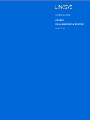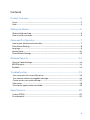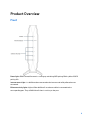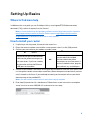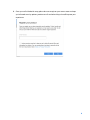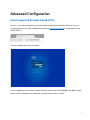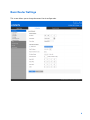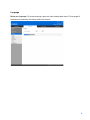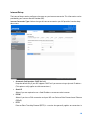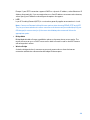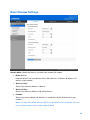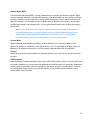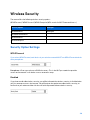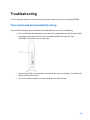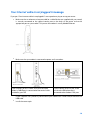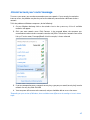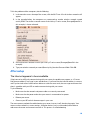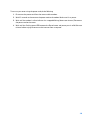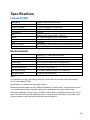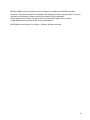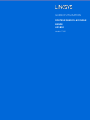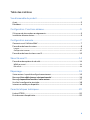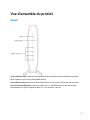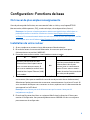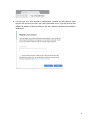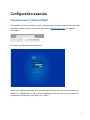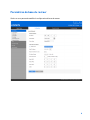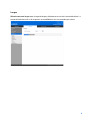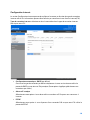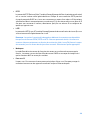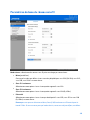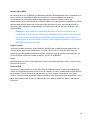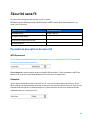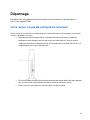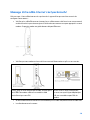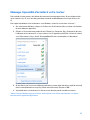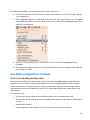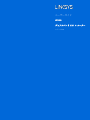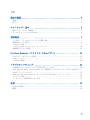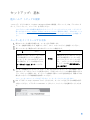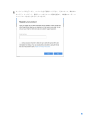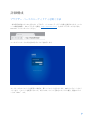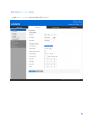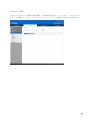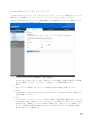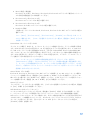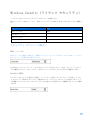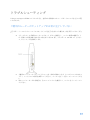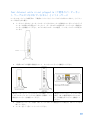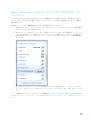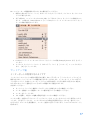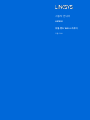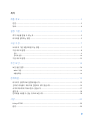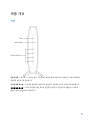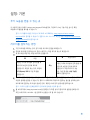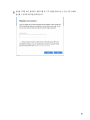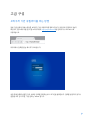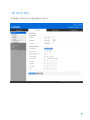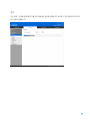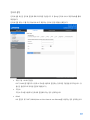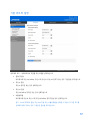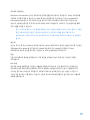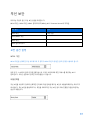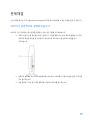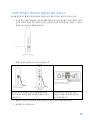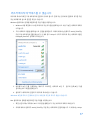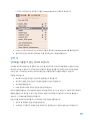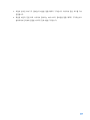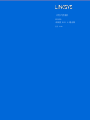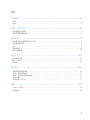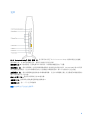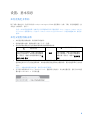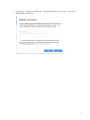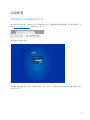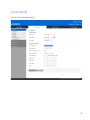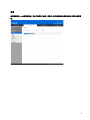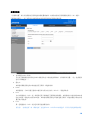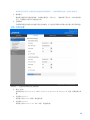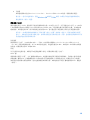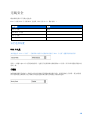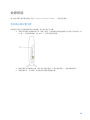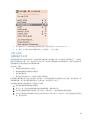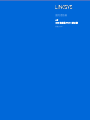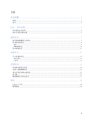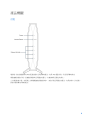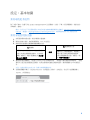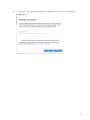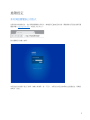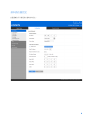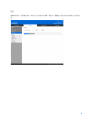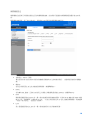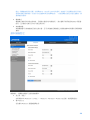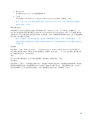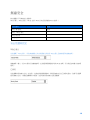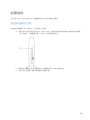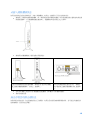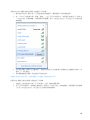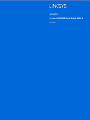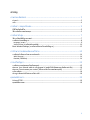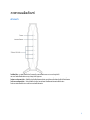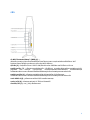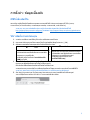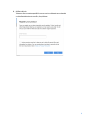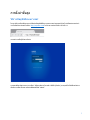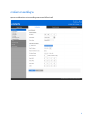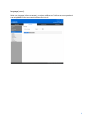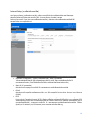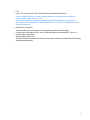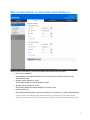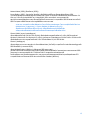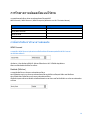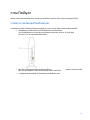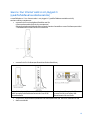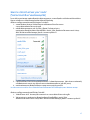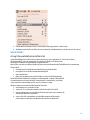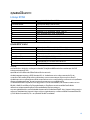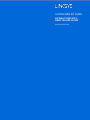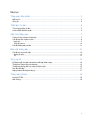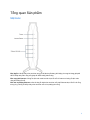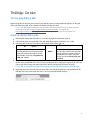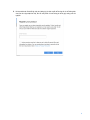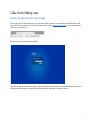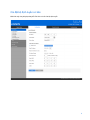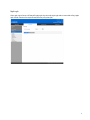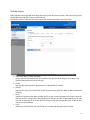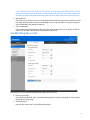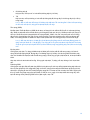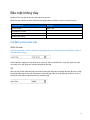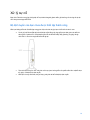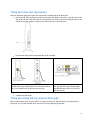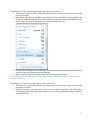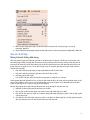Linksys AX1800 Dual-Band WiFi 6 Router E7350 Manuel utilisateur
- Catégorie
- Les routeurs
- Taper
- Manuel utilisateur
Ce manuel convient également à
La page est en cours de chargement...
La page est en cours de chargement...
La page est en cours de chargement...
La page est en cours de chargement...
La page est en cours de chargement...
La page est en cours de chargement...
La page est en cours de chargement...
La page est en cours de chargement...
La page est en cours de chargement...
La page est en cours de chargement...
La page est en cours de chargement...
La page est en cours de chargement...
La page est en cours de chargement...
La page est en cours de chargement...
La page est en cours de chargement...
La page est en cours de chargement...
La page est en cours de chargement...
La page est en cours de chargement...
La page est en cours de chargement...
La page est en cours de chargement...
La page est en cours de chargement...
La page est en cours de chargement...

2
Table des matières
Vue d'ensemble du produit ........................................................................................3
Avant ................................................................................................................................................................... 3
Précédent .......................................................................................................................................................... 4
Configuration : Fonctions de base ..........................................................................5
Où trouver de plus amples renseignements ......................................................................................... 5
Installation de votre routeur ....................................................................................................................... 5
Configuration avancée ................................................................................................7
Comment ouvrir l'utilitaire Web? .............................................................................................................. 7
Paramètres de base du routeur ................................................................................................................. 8
Langue ............................................................................................................................................................................... 9
Configuration Internet .............................................................................................................................................. 10
Paramètres de base du réseau sans fil ................................................................................................ 12
Sécurité sans fil .......................................................................................................... 14
Paramètres des options de sécurité ..................................................................................................... 14
WPA2 personnel ......................................................................................................................................................... 14
Désactivé ...................................................................................................................................................................... 14
Dépannage ................................................................................................................... 15
Votre routeur n'a pas été configuré correctement.......................................................................... 15
Message
Votre câble Internet n'est pas branché
......................................................................... 16
Message
Impossible d'accéder à votre routeur
............................................................................. 17
Une fois la configuration terminée ........................................................................................................ 18
Internet ne semble pas disponible ......................................................................................................... 18
Caractéristiques techniques ................................................................................. 20
Linksys E7350 ............................................................................................................................................. 20
Environnement d’exploitation ................................................................................................................. 20

3
Vue d'ensemble du produit
Avant
Voyant d’alimentation : clignote en bleu pendant le démarrage du routeur et pendant le jumelage
WPS. Clignote en jaune si le jumelage WPS échoue.
Voyant d’état Internet : bleu fixe lorsque connecté à l’Internet et jaune fixe lorsque non connecté.
Voyants d’activité Ethernet : le voyant est bleu fixe si un câble Ethernet est connecté au port
correspondant. Le voyant clignote en bleu s’il y a une activité sur le port.

4
Précédent
Bouton Wi-Fi Protected Setup™ (WPS) (1) : appuyez pour configurer facilement la sécurité de l'accès
sans fil sur les périphériques réseau compatibles Wi-Fi Protected Setup. Le voyant sous le bouton
clignote lorsque le jumelage WPS est actif.
Bouton Reset (2) : maintenez ce bouton enfoncé jusqu'à ce que le voyant d'alimentation commence à
clignoter pour réinitialiser le routeur aux paramètres établis par défaut à l'usine.
Ports Ethernet (3) : branchez des câbles Ethernet (aussi appelés câbles réseau ou câbles Internet) à
ces ports Fast Ethernet (10/100/1000) et à d'autres périphériques câblés sur votre réseau. Les
voyants sous les ports ne s'allument que lorsqu'un câble Ethernet est branché et que des données sont
transmises par ce câble.
Port Internet (4) : raccordez un câble Ethernet à ce port et à votre modem. Le voyant sous le port ne
s'allume que lorsqu'un câble Ethernet est branché et que des données sont transmises par ce câble.
Port USB 3.0 (5) : branchez et partagez un périphérique USB sur votre réseau.
Port d'alimentation (6) : branchez l'adaptateur c.a. fourni sur ce port.
Interrupteur d’alimentation (7) : appuyez sur | (MARCHE) pour mettre le routeur sous tension.

5
Configuration : Fonctions de base
Où trouver de plus amples renseignements
Outre le présent guide d'utilisation, vous trouverez de l'aide sur Linksys.com/support/E7350
(documentation, téléchargements, FAQ, soutien technique, clavardage en direct, forums)
Remarque : les licences et la documentation relatives aux logiciels tiers utilisés dans ce
produit peuvent être consultées à l'adresse suivante :
http://support.linksys.com/en-
us/license. Pour toute demande relative au code source LPG ou toute autre question, veuillez
communiquer avec nous à l'adresse http://support.linksys.com/en-us/gplcodecenter .
Installation de votre routeur
1.
Si vous remplacez un routeur existant, déconnectez d'abord ce dernier.
2. Branchez le routeur à une source d'alimentation. Assurez-vous que l'interrupteur
d'alimentation est en position | (MARCHE).
3. Raccordez votre nouveau routeur à votre modem ou routeur-modem.
A Modem
OU
B
Routeur-Modem
Branchez une extrémité du câble
Ethernet fourni dans le port Internet
jaune sur votre nouveau routeur. Si
vous avez un modem, branchez l'autre
extrémité dans le port Ethernet (LAN)
sur le modem.
Branchez une extrémité du câble
Ethernet fourni dans le port
Internet jaune sur votre nouveau
routeur. Si vous avez un routeur-
modem, branchez l'autre extrémité
dans tout port disponible.
4. Connectez-vous au nom de réseau indiqué dans le Guide de démarrage rapide fourni avec
votre routeur. (Vous pourrez modifier le nom et le mot de passe du réseau ultérieurement.)
Sélectionnez l'option permettant de se connecter automatiquement à ce réseau à l'avenir. Si
vous avez besoin d'aide pour vous connecter au réseau, reportez-vous à la documentation de
votre appareil sur le CD fourni.
Remarque : vous n'aurez pas accès à Internet tant que le routeur n'aura pas été
intégralement configuré.
5. Entrez http://myrouter.local dans un navigateur Web. Suivez les directives à l'écran pour
terminer la configuration. Vous pouvez également entrer 192.168.1.1 dans un navigateur
pour commencer la configuration.

6
6. Une fois que vous avez terminé la configuration, n'oubliez pas d'enregistrer votre
routeur afin que nous puissions vous tenir informé des mises à jour de sécurité, des
rappels de produits et d'autres éléments qui vous aideront à profiter d'une meilleure
expérience.

7
Configuration avancée
Comment ouvrir l'utilitaire Web?
Pour accéder à certains paramètres avancés, vous devez ouvrir l'utilitaire Web. Assurez-vous d'être
connecté au routeur, ouvrez un navigateur Web et entrez http://myrouter.local
ou accédez à
192.168.1.1.
Le routeur vous demande votre mot de passe.
Si vous avez modifié le mot de passe au cours de la configuration, entrez le nouveau mot de passe.
Cliquez sur « CONNEXION ». Si vous n'avez pas modifié le mot de passe, ou si vous avez ignoré la
configuration, le mot de passe par défaut est « admin ».

8
Paramètres de base du routeur
Cet écran vous permet de modifier la configuration de base du routeur.

9
Langue
Sélectionnez votre langue :pour changer de langue, sélectionnez-en une dans le menu déroulant. La
langue de l'utilitaire basé sur le navigateur sera modifiée dans les cinq secondes qui suivent.

10
Configuration Internet
La section Configuration Internet permet de configurer le routeur en fonction du type de connexion
Internet utilisé. Ces informations peuvent être fournies par votre fournisseur d'accès Internet (FAI).
Type de connexion Internet : sélectionnez dans le menu déroulant le type de connexion Internet
fournie par votre FAI.
•
Configuration automatique – DHCP (par défaut)
Conservez le type de connexion par défaut uniquement si votre service Internet utilise le
protocole DHCP ou une adresse IP dynamique. (Cette option s'applique généralement aux
connexions par câble.)
•
Adresse IP statique
Sélectionnez cette option si vous devez utiliser une adresse IP fixe pour vous connecter à
Internet.
•
PPPoE
Sélectionnez cette option si vous disposez d'une connexion DSL et que votre FAI utilise le
protocole PPPoE.

11
•
PPTP
Le protocole PPTP (Point-to-Point Tunneling Protocol) (protocole Point-à-point de tunnelisation)
est un service Internet utilisé généralement en Europe. Si votre connexion PPTP prend en
charge le protocole DHCP ou si vous vous connectez au moyen d'une adresse IP dynamique,
sélectionnez Obtenir automatiquement une adresse IP. Si vous devez utiliser une adresse IP
fixe pour vous connecter à Internet, sélectionnez Spécifier une adresse IP et configurez les
options qui apparaissent.
•
L2TP
Le protocole L2TP (Layer 2 Tunneling Protocol) (protocole de tunnelisation de niveau 2) est un
service Internet utilisé généralement en Israël.
Remarque : les options Connexion à la demande ou Maintenir la connexion sont disponibles
lorsque vous choisissez PPPoE, PPTP et L2TP. Cela vous permet de choisir si le routeur se
connecte à Internet uniquement en fonction de vos besoins (utile si votre FAI facture le temps
de connexion), ou si le routeur doit toujours être connecté. Sélectionnez l'option appropriée.
•
Mode pont
Le mode Pont désactive toutes les fonctions du routeur et transforme le routeur en point
d'accès. Le routeur cessera de faire office de serveur DHCP et son coupe-feu intégré ainsi
que les fonctions NAT ne seront plus activées.
•
Pont sans fil
Un pont sans fil se connecte à votre routeur principal par liaison sans fil et peut partager la
connexion Internet avec des appareils connectés aux ports Ethernet du pont.

12
Paramètres de base du réseau sans fil
Mo
de réseau : sélectionnez les normes sans fil prises en charge par votre réseau.
•
Mixte (par défaut)
Conservez la valeur par défaut si vous avez des périphériques sans fil N (2,4 GHz), sans fil G,
sans fil B, sans fil AX sur votre réseau.
•
Sans fil A seulement
Sélectionnez cette option si vous n'avez que des appareils sans fil A.
•
Sans fil N seulement
Sélectionnez cette option si vous n'avez que des appareils sans fil N (2,4 GHz).
•
Désactivé
Sélectionnez cette option si vous n'avez pas de dispositifs sans fil B, sans fil G et sans fil N
(2,4 GHz) sur votre réseau.
Remarque : vous pouvez sélectionner Mixte, Sans fil A/N seulement ou Désactivé pour la
bande 5 GHz. Si vous ne savez pas quel mode choisir, conservez celui par défaut, soit Mixte.

13
Nom du réseau (SSID)
Le nom de réseau sans fil (SSID) est un identifiant utilisé par les périphériques pour se connecter à un
réseau sans fil. Les identifiants SSID sont sensibles à la casse et ne doivent pas dépasser
32 caractères. Les identifiants SSID par défaut pour les réseaux 2,4 GHz et 5 GHz sont
respectivement LinksysXXXXX et LinksysXXXXX_5GHz. Les X représentent les cinq derniers chiffres
du numéro de série du routeur, qui se trouvent au bas du routeur. Si vous avez changé le SSID, les
nouveaux SSID s'appliquent aux deux bandes. Vous pouvez leur donner des noms différents avec
l'utilitaire Web.
Remarque : si vous restaurez les paramètres par défaut du routeur (en appuyant sur le
bouton Reset, réinitialisation, ou à partir de l'écran Administration > Paramètres par défaut),
le nom de réseau reviendra à sa valeur par défaut. Redonnez au Nom du réseau son nom
d'origine, faute de quoi vous devrez reconnecter tous les appareils présents sur votre réseau
sans fil au nouveau nom de réseau.
Largeur du canal
Conservez la valeur par défaut, Auto (20 MHz ou 40 MHz), pour une performance optimale dans un
réseau 2,4 GHz utilisant des périphériques sans fil B, sans fil G et sans fil N (2,4 GHz). Pour une
largeur de canal de 20 MHz, sélectionnez 20 MHz seulement. Pour des performances optimales sur
un réseau 5 GHz, conservez la valeur par défaut, soit 20, 40 ou 80 MHz.
Canal
Sélectionnez le canal dans le menu déroulant. Conservez la valeur par défaut, Auto, si vous ne savez
pas quel canal choisir.
Diffusion SSID
Conservez la valeur par défaut, Activé, pour diffuser le SSID du routeur. Lorsque les périphériques
clients sans fil rechercheront des réseaux sans fil auxquels s'associer, ils détecteront le SSID diffusé
par le routeur. Essayer de cacher le nom de votre sans-fil ne rend pas votre réseau sans-fil plus
sécurisé. Toute personne souhaitant vraiment accéder à votre réseau pourra le trouver même si vous
désactivez cette fonction. Si vous ne voulez toujours pas diffuser le SSID du routeur, sélectionnez
Désactivé.

14
Sécurité sans fil
Le routeur offre les options de sécurité sans fil suivantes :
WPA3 personnel / WPA2 personnel / WPA2 Entreprise (WPA signifie Wi-Fi Protected Access, ou
accès sans fil sécurisé).
Options de sécurité Niveau de sécurité
WPA3 personnel Le plus robuste
WPA3/WPA2 personnel
WPA2 Personal (WPA2 personnel)
WPA2 Entreprise
Paramètres des options de sécurité
WPA2 personnel
Si vous sélectionnez WPA2 Personnel, chaque appareil de votre réseau sans fil DOIT utiliser WPA2
Personnel et la même phrase de passe.
Phrase de passe : entrez une phrase de passe de 8 à 63 caractères. C'est le mot de passe Wi-Fi qui
donne accès au réseau. Il peut être identique à celui saisi dans la configuration.
Désactivé
Si vous choisissez de désactiver la sécurité sans fil, vous serez informé que la sécurité sans fil est
désactivée lors de votre première connexion à Internet. Vous pourrez choisir d'activer la sécurité sans
fil ou de confirmer que vous avez bien compris les risques encourus et que vous souhaitez tout de
même continuer sans sécurité sans fil.

15
Dépannage
Pour obtenir de l'aide supplémentaire, communiquez avec notre soutien à la clientèle primé sur
Linksys.com/support/E7350.
Votre routeur n'a pas été configuré correctement
Si vous n'avez pas pu terminer la configuration dans l'interface basée sur le navigateur, vous pouvez
essayer la procédure suivante :
• Maintenez enfoncé le bouton « Reset » (réinitialisation) de votre routeur à l'aide d'un
trombone ou d'une épingle jusqu'à ce que le voyant d’alimentation à l’avant du routeur
s'éteigne et commence à clignoter (environ 10 secondes). Saisissez 192.168.1.1 dans un
navigateur pour réessayer la configuration.
•
Désactivez temporairement le pare-feu de votre ordinateur (pour obtenir de l'aide, reportez-
vous aux instructions du logiciel de sécurité). Installez de nouveau le routeur.
•
Si vous avez un autre ordinateur, utilisez-le pour installer le routeur.

16
Message
Votre câble Internet n'est pas branché
Si le message « Votre câble Internet n'est pas branché » apparaît lorsque vous êtes en train de
configurer votre routeur :
•
Vérifiez qu'un câble Ethernet ou Internet (ou un câble comme celui fourni avec votre routeur)
est bien branché au port Internet jaune à l'arrière de votre routeur et au port approprié sur votre
modem. Ce port du modem est généralement étiqueté Ethernet.
•
Vérifiez que votre modem est branché à une source d'alimentation et qu'il est sous tension.
Si vous avez un accès Internet par le câble, vérifiez que le
port CÂBLE du modem-câble est raccordé au câble
coaxial fourni par votre FAI.
Si vous avez un accès Internet DSL,
assurez-vous que la ligne téléphonique
DSL est raccordée au port DSL du
modem.
•
Si votre ordinateur était connecté à votre modem par un câble USB, déconnectez le câble USB.
•
Installez de nouveau le routeur.

17
Message
Impossible d'accéder à votre routeur
Pour accéder à votre routeur, vous devez être connecté à votre propre réseau. Si vous disposez d'un
accès Internet sans fil, vous vous êtes peut-être connecté accidentellement à un autre réseau sans
fil.
Pour régler le problème sur les ordinateurs sous Windows, suivez les instructions suivantes* :
1.
Sur votre bureau Windows, cliquez sur l'icône sans-fil de la barre d'état système. Une liste des
réseaux détectés apparaîtra.
2.
Cliquez sur le nom de votre propre réseau. Cliquez sur Connexion. Dans l'exemple ci-dessous,
l'ordinateur était connecté à un autre réseau sans fil appelé wraith_5GHz. Le nom du réseau
sans fil du routeur Linksys série E, Damaged_Beez2.4 dans cet exemple, est sélectionné.
3.
Si vous êtes invité à saisir une clé de sécurité réseau, entrez votre mot de passe (clé de sécurité)
dans le champ Network security key (Clé de sécurité réseau). Cliquez sur OK.
4.
Votre ordinateur se connectera au réseau et vous devriez pouvoir accéder au routeur.
*Selon la version Windows que vous utilisez, la description ou les icônes représentant ces étapes
pourraient être légèrement différentes.

18
Pour corriger le problème sur les ordinateurs Mac, faites ce qui suit :
1.
Dans la barre de menu en haut de l'écran, cliquez sur l'icône du sans-fil. Une liste des réseaux
sans fil apparaîtra.
2.
Dans l'exemple ci-dessous, l'ordinateur était connecté à un autre réseau sans fil appelé
wraith_5GHz. Le nom du réseau sans fil du routeur Linksys série E, Damaged_Beez2.4 dans cet
exemple, est sélectionné.
3.
Cliquez sur le nom de réseau sans-fil du routeur Linksys série E (Damaged_Beez2.4 dans
l'exemple).
4.
Entrez votre mot de passe de réseau sans fil (Clé de sécurité) dans le champ Password (Mot de
passe). Cliquez sur OK.
Une fois la configuration terminée
Internet ne semble pas disponible
Si Internet a de la difficulté à communiquer avec votre routeur, le problème pourrait apparaître sous
forme de message « [adresse Internet] introuvable » dans votre navigateur Web. Si vous savez que
l'adresse Internet est correcte, et que vous avez essayé plusieurs adresses Internet valides avec le
même résultat, cela pourrait indiquer que votre FAI ou votre modem ne peut pas communiquer avec
votre routeur.
Essayez ce qui suit :
•
Assurez-vous que les câbles réseau et d'alimentation sont correctement branchés.
•
Assurez-vous que la prise de courant sur laquelle votre routeur est branché est alimentée en
courant.
•
Redémarrez le routeur.
•
Communiquez avec votre FAI pour savoir s'il y a des pannes dans votre secteur.

19
La méthode la plus courante pour faire le dépannage de votre routeur est de l'éteindre, puis de le
rallumer. Votre routeur peut alors recharger ses paramètres personnalisés, ce qui permettra aux
autres périphériques (comme le modem) de le redécouvrir et de communiquer avec lui. C’est ce qu’on
appelle le « redémarrage ».
Pour redémarrer votre routeur à l'aide du cordon d'alimentation, procédez comme suit :
1.
Débranchez le cordon d’alimentation du routeur et du modem.
2.
Attendez 10 secondes, puis rebranchez-le sur le modem. Assurez-vous qu'il est sous tension.
3.
Attendez que le voyant « en ligne » du modem cesse de clignoter (environ deux minutes).
Rebranchez le cordon d’alimentation sur le routeur.
4.
Attendez que le voyant vert clignotant entre le bouton Reset et le port d'alimentation soit fixe.
Patientez deux minutes avant d'essayer de vous connecter à Internet à partir d'un ordinateur.

20
Caractéristiques techniques
Linksys E7350
Nom du modèle
Routeur sans fil 6 double bande AX1800
Numéro du modèle
E7350
Vitesse du port du commutateur 10/100/1000 Mbit/s (Fast Ethernet)
Fréquence radio
2,4 GHz et 5 GHz
Nombre d’antennes
4, internes
Ports
Ethernet (1-4), Internet, Alimentation, USB 3.0
Boutons
Wi-Fi Protected Setup, Reset (réinitialisation), alimentation
Voyants DEL
Alimentation, Internet, Ethernet (1 à 4)
UPnP
Pris en charge
Fonctions de sécurité WPA2 personnel, WPA3 personnel, mode mixte WPA2/WPA3
Personnel
Bits de clé de sécurité
Cryptage de données jusqu’à 128 bits
Environnement d’exploitation
Dimensions
156 mm (L) x 77,11 mm (l) x 220 mm (H)
Poids unitaire
850 g (1,9 lb)
Alimentation
12 V, 2 A
Certifications FCC, IC, CE, Wi-Fi (IEEE 802.11 a/b/g/n/ac/ax)
Température de
fonctionnement :
0 à 40 °C (32 à 104 °F)
Température de stockage :
-20 à 60 °C (-4 à 140 °F)
Humidité (marche)
10 % à 80 % d’humidité relative, sans condensation
Humidité (entreposage)
5 % à 90 %, sans condensation
Remarques :
Pour en savoir plus à propos de la conformité aux normes, la garantie et la sécurité, consultez le CD
fourni avec votre routeur ou rendez-vous sur Linksys.com/support/E7350.
Les spécifications peuvent changer sans préavis.
Les performances maximales sont conformes à la norme IEEE 802.11. Les performances réelles
peuvent varier, notamment une capacité de réseau sans fil, un taux de débit de données et une portée
moindre. La performance dépend de nombreux facteurs, conditions et variables, dont l’éloignement
du point d’accès, le volume du trafic réseau, les matériaux et la construction de l’édifice, le système
d’exploitation utilisé, la combinaison des produits sans fil utilisés, les interférences ainsi que d’autres
conditions défavorables.

21
BELKIN, LINKSYS et de nombreux noms de produits et logos sont des marques de commerce du
groupe de sociétés Belkin. Les autres marques mentionnées sont la propriété de leur détenteur
respectif. Les licences et la documentation relatives aux logiciels tiers utilisés dans ce produit
peuvent être consultées à l'adresse suivante : http://support.linksys.com/en-us/license. Pour toute
demande relative au code source LPG ou toute autre question, veuillez communiquer avec nous à
l’adresse http://support.linksys.com/en-us/gplcodecenter.
© Belkin International, Inc. ou ses sociétés affiliées, 2020. Tous droits réservés.
La page est en cours de chargement...
La page est en cours de chargement...
La page est en cours de chargement...
La page est en cours de chargement...
La page est en cours de chargement...
La page est en cours de chargement...
La page est en cours de chargement...
La page est en cours de chargement...
La page est en cours de chargement...
La page est en cours de chargement...
La page est en cours de chargement...
La page est en cours de chargement...
La page est en cours de chargement...
La page est en cours de chargement...
La page est en cours de chargement...
La page est en cours de chargement...
La page est en cours de chargement...
La page est en cours de chargement...
La page est en cours de chargement...
La page est en cours de chargement...
La page est en cours de chargement...
La page est en cours de chargement...
La page est en cours de chargement...
La page est en cours de chargement...
La page est en cours de chargement...
La page est en cours de chargement...
La page est en cours de chargement...
La page est en cours de chargement...
La page est en cours de chargement...
La page est en cours de chargement...
La page est en cours de chargement...
La page est en cours de chargement...
La page est en cours de chargement...
La page est en cours de chargement...
La page est en cours de chargement...
La page est en cours de chargement...
La page est en cours de chargement...
La page est en cours de chargement...
La page est en cours de chargement...
La page est en cours de chargement...
La page est en cours de chargement...
La page est en cours de chargement...
La page est en cours de chargement...
La page est en cours de chargement...
La page est en cours de chargement...
La page est en cours de chargement...
La page est en cours de chargement...
La page est en cours de chargement...
La page est en cours de chargement...
La page est en cours de chargement...
La page est en cours de chargement...
La page est en cours de chargement...
La page est en cours de chargement...
La page est en cours de chargement...
La page est en cours de chargement...
La page est en cours de chargement...
La page est en cours de chargement...
La page est en cours de chargement...
La page est en cours de chargement...
La page est en cours de chargement...
La page est en cours de chargement...
La page est en cours de chargement...
La page est en cours de chargement...
La page est en cours de chargement...
La page est en cours de chargement...
La page est en cours de chargement...
La page est en cours de chargement...
La page est en cours de chargement...
La page est en cours de chargement...
La page est en cours de chargement...
La page est en cours de chargement...
La page est en cours de chargement...
La page est en cours de chargement...
La page est en cours de chargement...
La page est en cours de chargement...
La page est en cours de chargement...
La page est en cours de chargement...
La page est en cours de chargement...
La page est en cours de chargement...
La page est en cours de chargement...
La page est en cours de chargement...
La page est en cours de chargement...
La page est en cours de chargement...
La page est en cours de chargement...
La page est en cours de chargement...
La page est en cours de chargement...
La page est en cours de chargement...
La page est en cours de chargement...
La page est en cours de chargement...
La page est en cours de chargement...
La page est en cours de chargement...
La page est en cours de chargement...
La page est en cours de chargement...
La page est en cours de chargement...
La page est en cours de chargement...
La page est en cours de chargement...
La page est en cours de chargement...
La page est en cours de chargement...
La page est en cours de chargement...
La page est en cours de chargement...
La page est en cours de chargement...
La page est en cours de chargement...
La page est en cours de chargement...
La page est en cours de chargement...
La page est en cours de chargement...
La page est en cours de chargement...
La page est en cours de chargement...
La page est en cours de chargement...
La page est en cours de chargement...
La page est en cours de chargement...
La page est en cours de chargement...
La page est en cours de chargement...
La page est en cours de chargement...
-
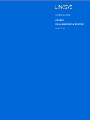 1
1
-
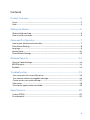 2
2
-
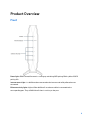 3
3
-
 4
4
-
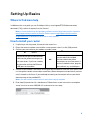 5
5
-
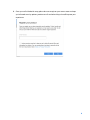 6
6
-
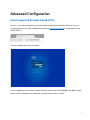 7
7
-
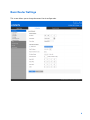 8
8
-
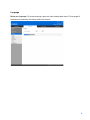 9
9
-
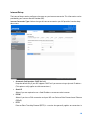 10
10
-
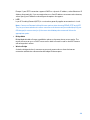 11
11
-
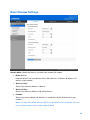 12
12
-
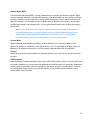 13
13
-
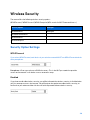 14
14
-
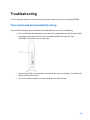 15
15
-
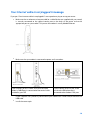 16
16
-
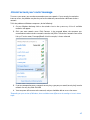 17
17
-
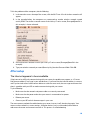 18
18
-
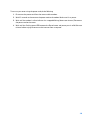 19
19
-
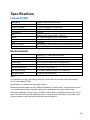 20
20
-
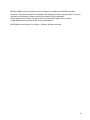 21
21
-
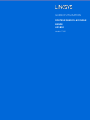 22
22
-
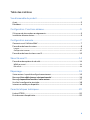 23
23
-
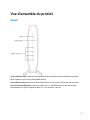 24
24
-
 25
25
-
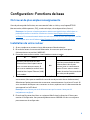 26
26
-
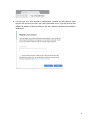 27
27
-
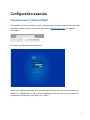 28
28
-
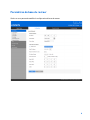 29
29
-
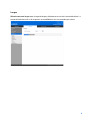 30
30
-
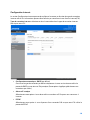 31
31
-
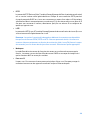 32
32
-
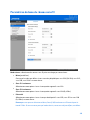 33
33
-
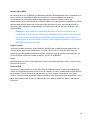 34
34
-
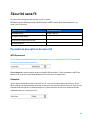 35
35
-
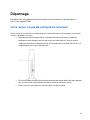 36
36
-
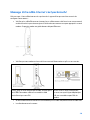 37
37
-
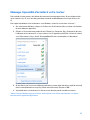 38
38
-
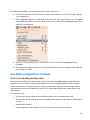 39
39
-
 40
40
-
 41
41
-
 42
42
-
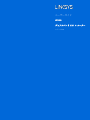 43
43
-
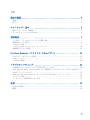 44
44
-
 45
45
-
 46
46
-
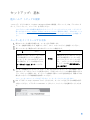 47
47
-
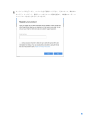 48
48
-
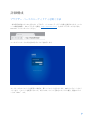 49
49
-
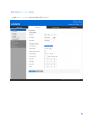 50
50
-
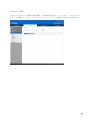 51
51
-
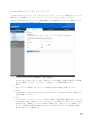 52
52
-
 53
53
-
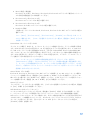 54
54
-
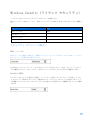 55
55
-
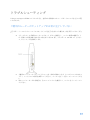 56
56
-
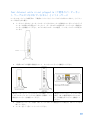 57
57
-
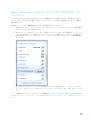 58
58
-
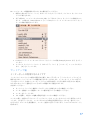 59
59
-
 60
60
-
 61
61
-
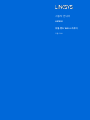 62
62
-
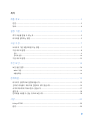 63
63
-
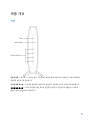 64
64
-
 65
65
-
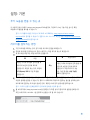 66
66
-
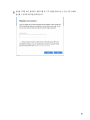 67
67
-
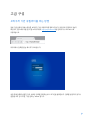 68
68
-
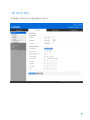 69
69
-
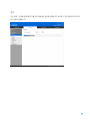 70
70
-
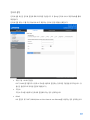 71
71
-
 72
72
-
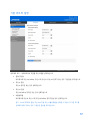 73
73
-
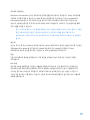 74
74
-
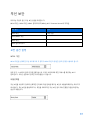 75
75
-
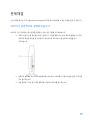 76
76
-
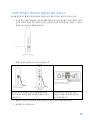 77
77
-
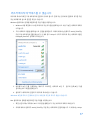 78
78
-
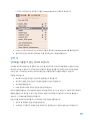 79
79
-
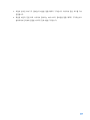 80
80
-
 81
81
-
 82
82
-
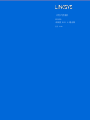 83
83
-
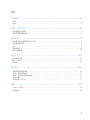 84
84
-
 85
85
-
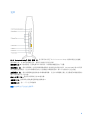 86
86
-
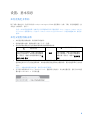 87
87
-
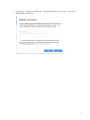 88
88
-
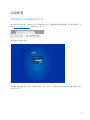 89
89
-
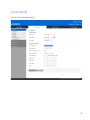 90
90
-
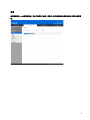 91
91
-
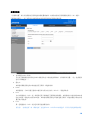 92
92
-
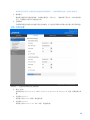 93
93
-
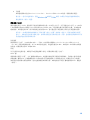 94
94
-
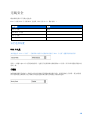 95
95
-
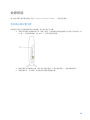 96
96
-
 97
97
-
 98
98
-
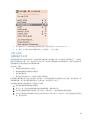 99
99
-
 100
100
-
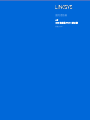 101
101
-
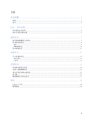 102
102
-
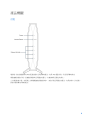 103
103
-
 104
104
-
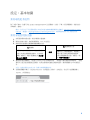 105
105
-
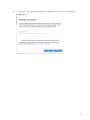 106
106
-
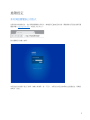 107
107
-
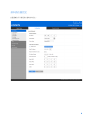 108
108
-
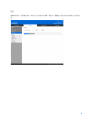 109
109
-
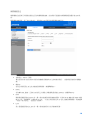 110
110
-
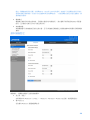 111
111
-
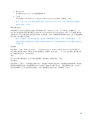 112
112
-
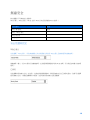 113
113
-
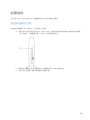 114
114
-
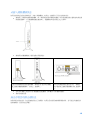 115
115
-
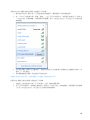 116
116
-
 117
117
-
 118
118
-
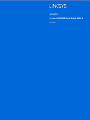 119
119
-
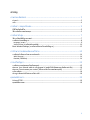 120
120
-
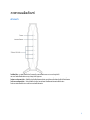 121
121
-
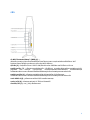 122
122
-
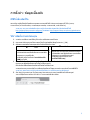 123
123
-
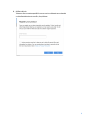 124
124
-
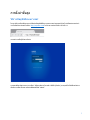 125
125
-
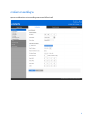 126
126
-
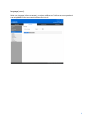 127
127
-
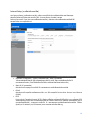 128
128
-
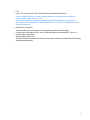 129
129
-
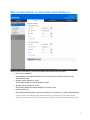 130
130
-
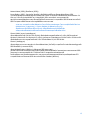 131
131
-
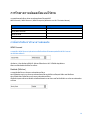 132
132
-
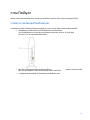 133
133
-
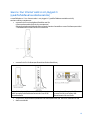 134
134
-
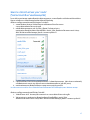 135
135
-
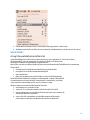 136
136
-
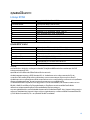 137
137
-
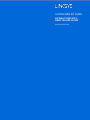 138
138
-
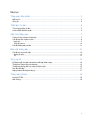 139
139
-
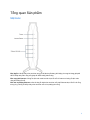 140
140
-
 141
141
-
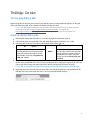 142
142
-
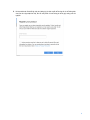 143
143
-
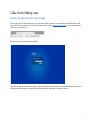 144
144
-
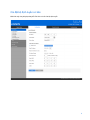 145
145
-
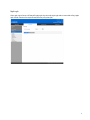 146
146
-
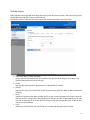 147
147
-
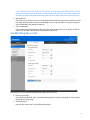 148
148
-
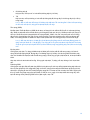 149
149
-
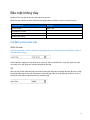 150
150
-
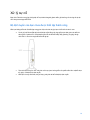 151
151
-
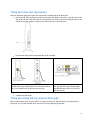 152
152
-
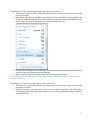 153
153
-
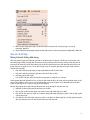 154
154
-
 155
155
Linksys AX1800 Dual-Band WiFi 6 Router E7350 Manuel utilisateur
- Catégorie
- Les routeurs
- Taper
- Manuel utilisateur
- Ce manuel convient également à
dans d''autres langues
Documents connexes
-
Linksys E8450 AX3200 DUAL-BAND GIGABIT WiFi 6 ROUTER Mode d'emploi
-
Linksys E7350 Mode d'emploi
-
Linksys X2000 Le manuel du propriétaire
-
Linksys WRT54GS Le manuel du propriétaire
-
Linksys X2000X3000X3500 Le manuel du propriétaire
-
Linksys X1000 Le manuel du propriétaire
-
Linksys X6200 Le manuel du propriétaire
-
Linksys WRT54G (EU) Manuel utilisateur
-
Linksys WRT1900ACS Manuel utilisateur
-
Linksys WUSB6300 Wireless-AC USB Adapter Mode d'emploi
Autres documents
-
Cisco Systems Linksys-X2000 Manuel utilisateur
-
Apple A2657 Mode d'emploi
-
Asus RP-AC66 Le manuel du propriétaire
-
D-Link DIR-819 Wireless AC750 Dual Band Router Guide d'installation
-
MSI GUAX18 Mode d'emploi
-
Cudy M2100 Whole Home Mesh Wi-Fi System Guide d'installation
-
Cudy M1800 Guide d'installation
-
Asus PCE-AX180 Manuel utilisateur
-
Cudy WR2100 Guide d'installation
-
Seca 286 Manuel utilisateur